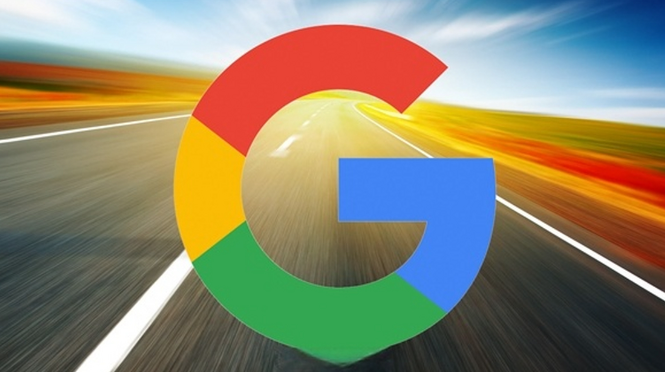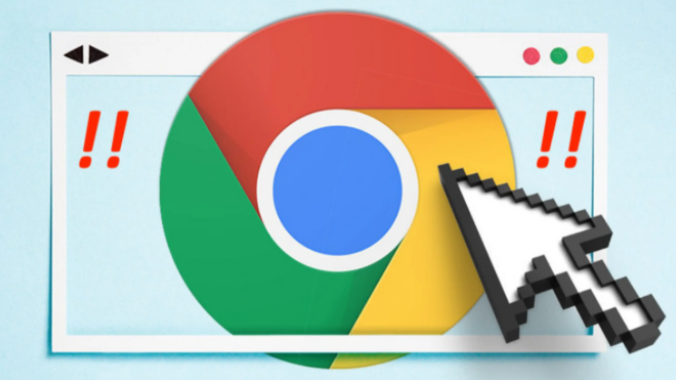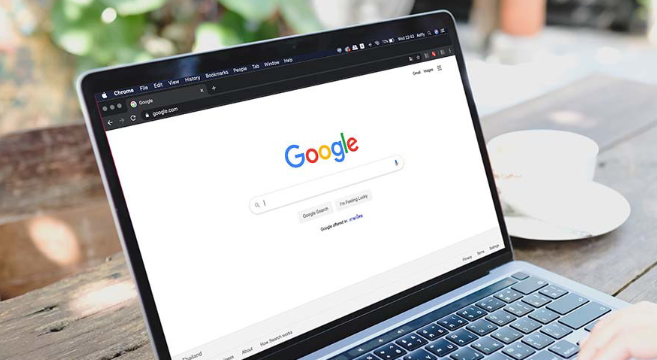
1. 程序冲突问题
- 部分软件(如杀毒软件、下载工具)可能与Chrome存在兼容性冲突→可尝试卸载近期安装的程序→或进入安全模式排查冲突源→若确认某个软件导致闪退→右键点击该程序图标→选择“属性”→切换至“兼容性”选项卡→勾选“以兼容模式运行”。
- 浏览器扩展插件也可能引发异常→打开Chrome→点击右上角三个点→选择“更多工具”→进入“扩展程序”→禁用非必要插件→逐一测试以定位问题插件。
2. 系统资源不足
- 内存占用过高时→按`Ctrl+Shift+Esc`打开任务管理器→查看“进程”标签页→结束占用较高的程序(如后台下载、视频渲染软件)→释放内存资源→重启浏览器测试。
- 虚拟内存不足可能导致闪退→右键点击“此电脑”→选择“属性”→进入“高级系统设置”→在“性能”区域点击“设置”→切换至“高级”选项卡→手动调整虚拟内存大小(建议设置为物理内存的1.5-2倍)。
3. 缓存数据异常
- 长期积累的缓存文件可能损坏→打开Chrome→点击右上角三个点→选择“设置”→滚动至“隐私和安全”→点击“清除浏览数据”→选择“全部时间”→勾选“缓存图片和文件”及“Cookies等网站数据”→点击“清除数据”→重启浏览器。
- 若问题持续→可尝试删除用户配置文件→关闭Chrome→访问`%LOCALAPPDATA%\Google\Chrome\User Data\`→重命名“Default”文件夹为“Default-Backup”→重启浏览器后系统会自动生成新配置(注意:此操作会丢失书签和历史记录)。
4. 硬件加速兼容性
- 显卡驱动过旧可能导致渲染异常→右键点击桌面→选择“NVIDIA控制面板”(或对应显卡设置)→更新驱动程序至最新版本→重启电脑。
- 关闭Chrome硬件加速功能→进入“设置”→点击“高级”→在“系统”区域取消“使用硬件加速”选项→重启浏览器→观察是否改善(代价:页面渲染性能可能下降)。
5. 恶意软件干扰
- 电脑感染病毒或木马可能破坏系统文件→使用安全软件(如360安全卫士、Malwarebytes)全盘扫描→隔离高风险程序→清理后再次启动浏览器。
- 部分恶意脚本可能通过注册表篡改浏览器设置→按`Win+R`输入`regedit`→定位至`HKEY_CURRENT_USER\Software\Google\Chrome\PreferenceMACs`→删除可疑项(操作前建议备份注册表)。
6. 浏览器文件损坏
- 下载或安装过程中文件可能不完整→删除原安装包及残留文件→访问`https://www.google.cn/intl/zh-CN/chrome/`重新下载→以管理员身份运行安装程序→完成后测试稳定性。
- 若仍闪退→尝试重命名执行文件:右键点击Chrome快捷方式→选择“属性”→修改目标路径中的`chrome.exe`为`chrome_fixed.exe`→绕过可能存在的权限限制。